Win10电脑上如何从双显卡切换为独立显卡呢?
发布时间:2019-10-31 17:17:09 浏览数: 小编:wenxiang
现在有些Win10电脑是双显卡的,有些则是独立显卡的,用途不同所需要的显卡就不同了,有些小伙伴在Win10电脑上玩游戏,需要将双显卡切换到独立显卡,如果知道方法的小伙伴就很快就操作完了,但是不知道的小伙伴怎么办呢?就让小编来帮助你们吧,下面,就是系统族小编带来的Win10电脑上双显卡切换为独立显卡的教学。
相关阅读:Win10系统安装AMD显卡玩DNF很卡的解决方法
切换显卡的具体操作步骤:
1、首先鼠标右键单击此电脑,选择属性,如下图所示:
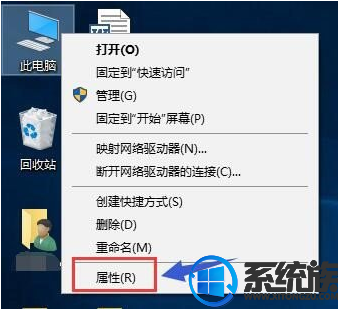
2、在属性界面点击设备管理器,如下图所示:
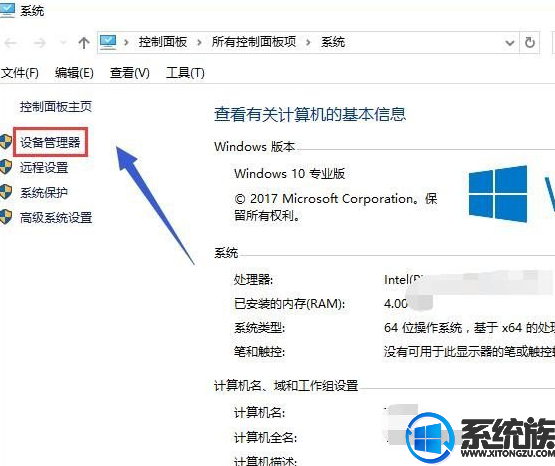
3、在设备管理器找到显示适配器选项,如下图所示:
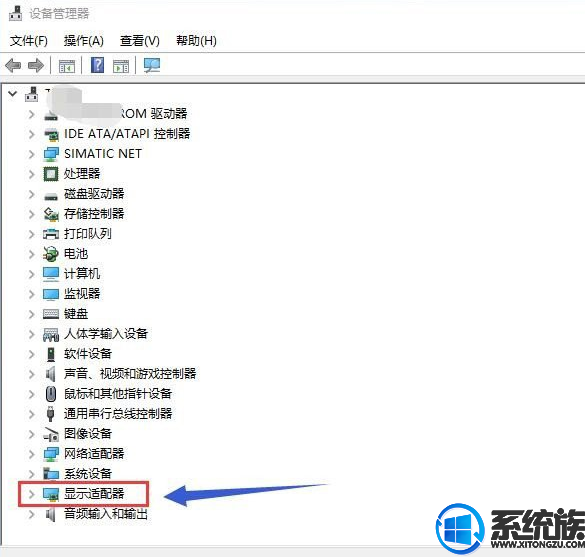
4、打开显示适配器选项,可以看到两个选卡列表,第一个是集成显卡,第二个是独立显卡,如下图所示:
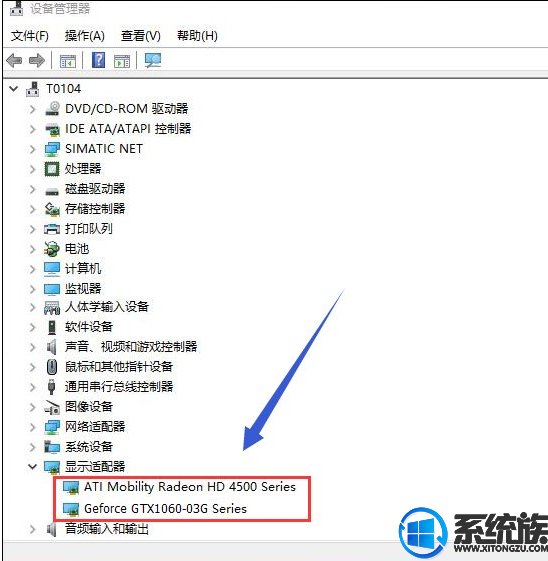
5、首先右键单击集成显卡,选择禁用设备,如下图所示:

6、系统提示设备将停止运行,点击是按钮,集成显卡被禁用了,屏幕会瞬间闪烁一下,一般此时会自动启用独立显卡,不行的话手动启动,往下看如下图所示:

7、我们接着来手动启动独立显卡,右键单击独立显卡,选择启用设备即可,如下图所示:
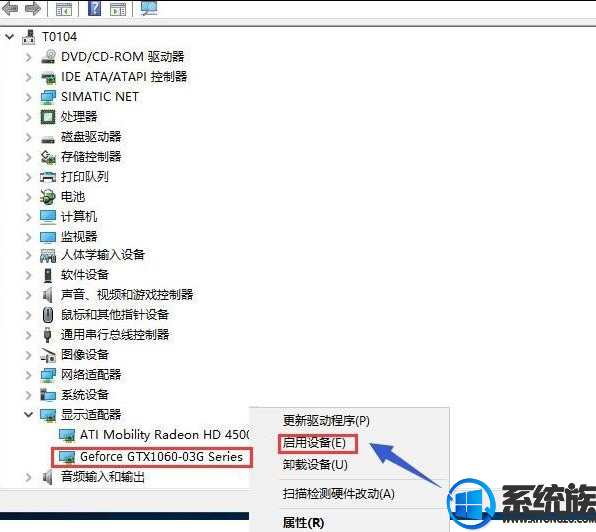
到此,我们就将Win10电脑双显卡切换为独立显卡了,不会操作的小伙伴可以来参考本文方法,希望对大家能有所帮助,获取更多相关的Win10教程,请继续关注我们系统族。



















